スパイウェア対策マニュアル
では具体的にスパイウェア対策にはどんな方法が有効なのかをシーン別に見ていきましょう。■ソフト常駐による監視
常駐とは、常にソフトを起動した状態にしておき、スパイウェアの侵入を監視することです。
常駐させるソフトとしては、「Windows Defender」がいいでしょう。
PCを起動するたびに手動でソフトを起動するのは面倒なので、デスクトップの「スタート」→「プログラム」→「スタートアップ」フォルダに「Windows Defender」アイコンをドラッグ&ドロップで登録しておきます。
そうすれば次回からはPCの起動時に自動的に「Windows Defender」が起動します。
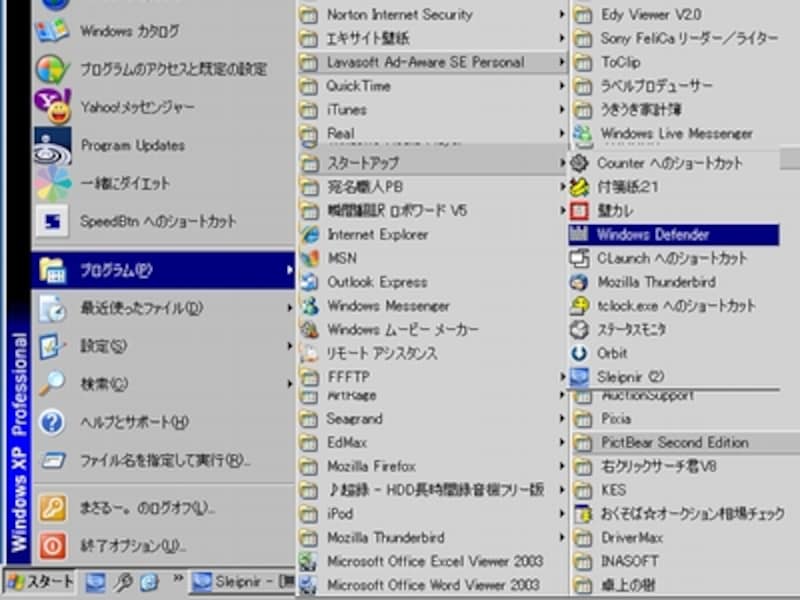 |
| 「スタートアップ」フォルダにソフトのアイコン(またはショートカットアイコン)をドラッグ&ドロップすれば、PCの起動時に自動的にそのソフトが起動される |
■検出・駆除
「Spybot」や「SUPERAntiSpyware」など、スパイウェア検出精度の高いソフトでPC内部をスキャンします。
頻度としては、最低月に1回、できれば週に1回のスキャンを実施しましょう。
さらにおすすめなのは、タイミングをずらして複数(最低2つ)のスパイウェア対策ソフトでスキャンを行うことです。
あるソフトでは検出できなかったスパイウェアが別のソフトでは検出できることもありますよ。
■免疫
「Spybot」などに搭載される機能です。これは、スパイウェアが侵入できないようにPCの設定を調整する処理のことです。
ソフト自体が監視するわけではないため、一度処理を行えばソフトが起動していないときにも効果を発揮します。
免疫ファイルも日々、ソフトの開発元から更新され配布されているので、月に1回を目処に、免疫ファイルの更新チェックとその更新部分の免疫処理実行をおすすめします。






